Thiết kế App – Lập trình ứng dụng Mobile iOS/Android chuẩn theo yêu cầu
07 - Apr
Chúng tôi sở hữu công nghệ triển khai, vận hành...31/01/2018 17:01
Plugin trò chuyện với khách hàng (Customer Chat) vừa được Facebook phát hành ngày hôm qua giúp cho chủ web/blog giải quyết được vấn đề làm sao để trò chuyện với khách hàng, độc giả dễ dàng nhất. Với việc cài đặt plugin Customer Chat Facebook này lên web sẽ giúp khách hàng của bạn có thể dễ dàng trò chuyện với fanpage của bạn thông qua tài khoản Facebook Messenger.
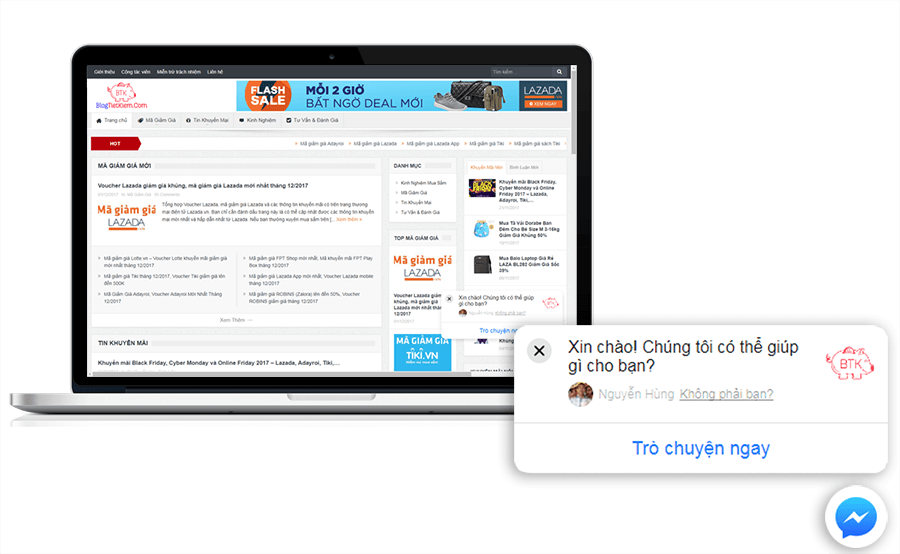
Như các bạn đã biết, trước đây mình có hướng dẫn cách tích hợp chat Facebook vào web bằng cách thủ công và cả plugin rồi. Nhưng cách đó vẫn còn tồn tại khá nhiều hạn chế, còn bây giờ khi mà Facebook phát hành plugin trò chuyện với khách hàng (Customer Chat) thì nó đã khắc phục được những điểm hạn chế đó. Mặc dù mới chỉ là bản beta nhưng nó cũng vẫn rất tuyệt vời. Dưới đây mình sẽ hướng dẫn bạn cách cài Customer Chat Facebook(Livechat Facebook) lên web WordPress bạn cùng theo dõi nhé.
Trước khi bắt đầu cài đặt bạn phải có những thứ sau:
Bạn có đủ những thứ trên rồi thì bắt đầu thôi nào
Bước 1: Truy cập fanpage của bạn -> Cài đặt -> Nền tảng Messenger -> Nhập tên miền của bạn (có chứa cả giao thức http hoặc https nhé) vào phần Whitelisted Domains. Sau đó nhớ ấn Save để lưu lại.
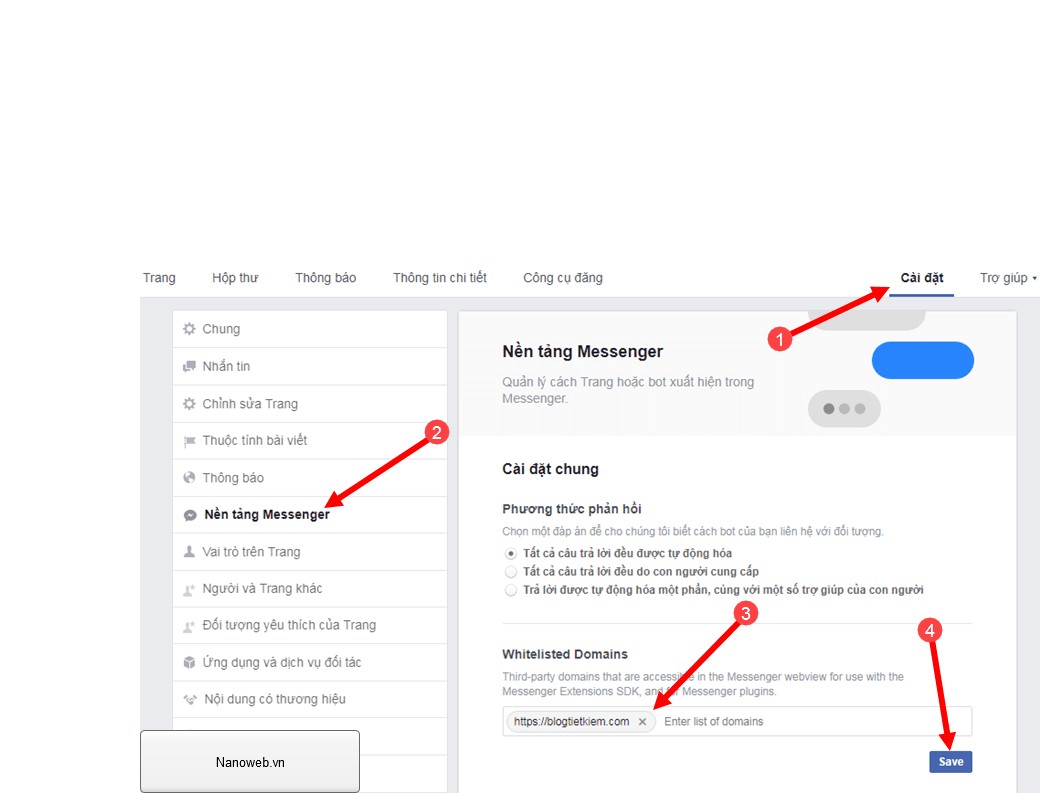
Bước 2: Copy đoạn code dưới đây và chèn vào trước thẻ </body> của web. Với WordPress thì bạn chỉ cần mở file footer.php trong thư mục theme và kéo xuống cuối là thấy thẻ </body>.
<script>
window.fbAsyncInit = function() {
FB.init({
appId : 'your-app-id',
autoLogAppEvents : true,
xfbml : true,
version : 'v2.11'
});
};
(function(d, s, id){
var js, fjs = d.getElementsByTagName(s)[0];
if (d.getElementById(id)) {return;}
js = d.createElement(s); js.id = id;
js.src = "https://connect.facebook.net/vi_VN/sdk.js";
fjs.parentNode.insertBefore(js, fjs);
}(document, 'script', 'facebook-jssdk'));
</script>
<div class="fb-customerchat" page_id="page-id"</div>
Trong code trên bạn nhớ thay:
Đây là hình ảnh mình đã chèn code lên web WordPress
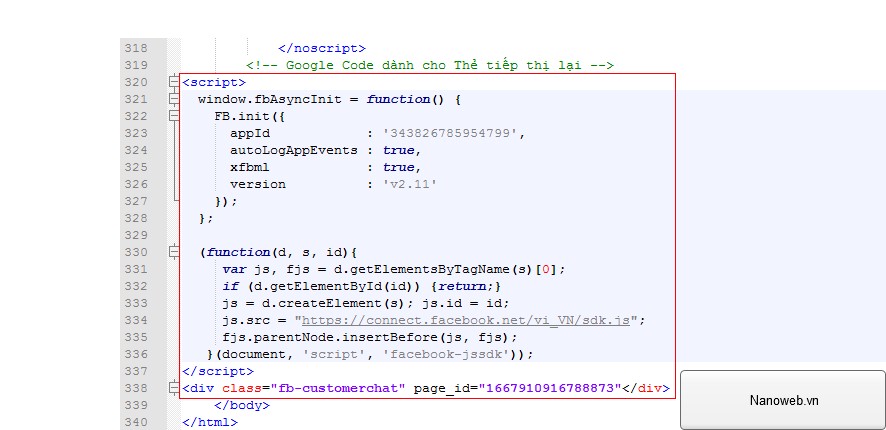
Như vậy là xong Customer Chat Facebook cho web WordPress rồi đó. Bây giờ bạn ra thử trang chủ web vừa cài đặt kiểm tra lại xem nhé. Nó sẽ rất tuyệt vời nếu bạn kết hợp nó với bot chat để có thể trả lời tự động hoặc gửi tin nhắn tiếp thị sau này.
Lưu ý: Nếu bạn đang cài đặt livechat Facebook theo hướng dẫn ở bài viết trước của mình hoặc đang sử dụng 1 plugin chat Facebook nào đó thì hãy tắt nó đi trước khi cài plugin Customer Chat này của Facebook nhé.
Lời kết
Vậy là hết rồi. Bài viết chỉ có tí hướng dẫn như vậy thôi, rất ngắn gọn và nhanh chóng để bạn có thể cài đặt Customer Chat Facebook cho web. Rất đơn giản mà hiệu quả. Hi vọng với những gì mình hướng dẫn cho bạn thì bạn có thể cài Livechat Facebook cho web để hỗ trợ khách hàng trực tiếp trên web bằng Messenger của Facebook và có thể có ý tưởng lôi kéo khách hàng quay lại trong tương lại.
07 - Apr
Chúng tôi sở hữu công nghệ triển khai, vận hành...12 - Mar
Một trong những vấn đề quan tâm hiện nay của...24 - Aug
Tốc độ truy cập nhanh, dễ sử dụng hay nói...13 - Jun
Chia sẻ của một thành viên trên cộng đồng Seo...30 - May
Hướng dẫn cách cài đặt Conversion Tracking trong Google AdWords...Copyright © 2017 Nanoweb All Rights Reserved. Thiết kế web: Nanoweb